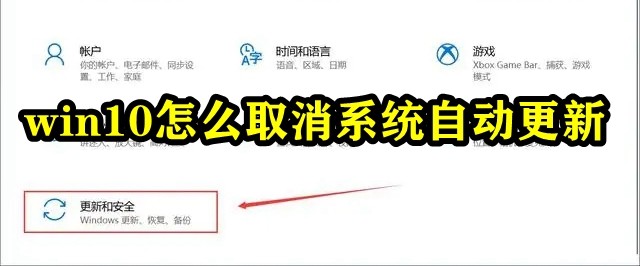win10系统设置开机密码具体步骤图文介绍
2023-01-12 11:39:34来源:网友整理人气:
win10系统如何设置开机密码?随着电脑的发展以及普及,电脑也是逐渐的成为人们常用的设备工具之一。正常情况下,电脑上面都会储存许多个人隐私或者商业文件,用户可以通过给电脑设置开机密码来保护隐私安全,下面小编就给大家带来win10设置开机密码的教程办法,首先按win+i键打开Windows设置,点击账户选项,进入页面以后点击登录——密码——添加,最后设置输入密码即可。

win10系统设置开机密码具体步骤图文介绍
1.最先大家在桌面上按快捷键win+i键,在windows设置的页面中点击账户选项。
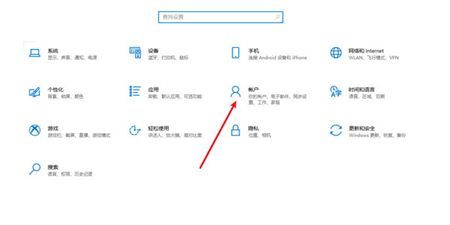
2.进到帐户页面以后,最后我们点击左边的登录选项,然后点击密码选项,点击添加。
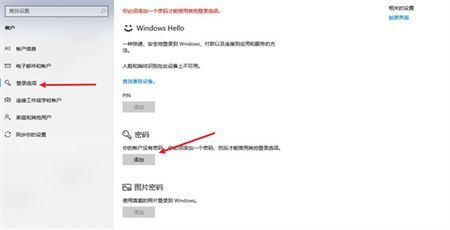
3.点击添加以后就会弹出相对应的页面,随后导出新密码和重复一遍,在输入提醒就可以。

以上就是小编为大家带来的有关于win10系统设置开机密码具体步骤图文介绍的全部内容。各位小伙伴如果想要了解更多,欢迎继续关注91开心网!